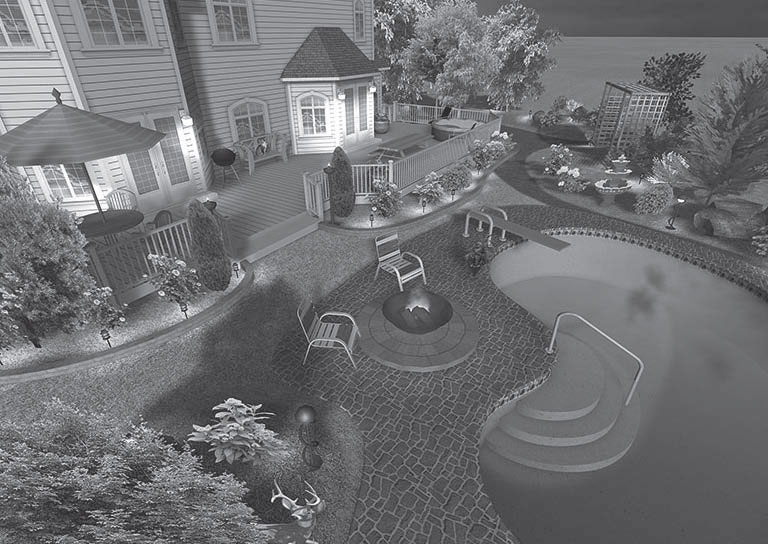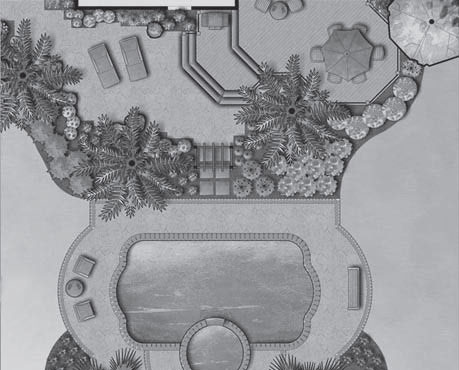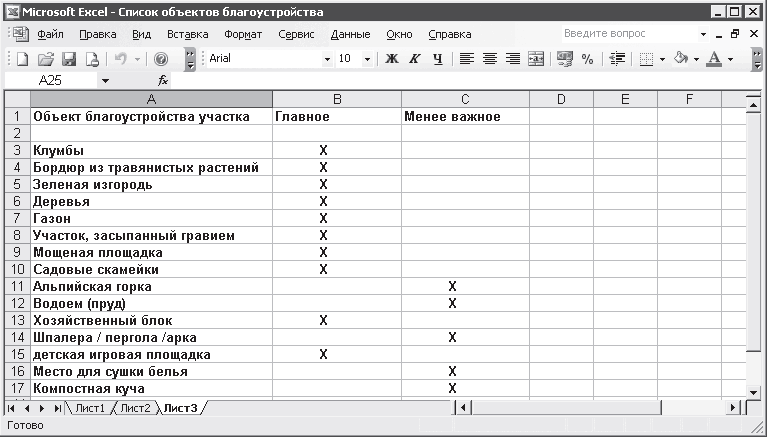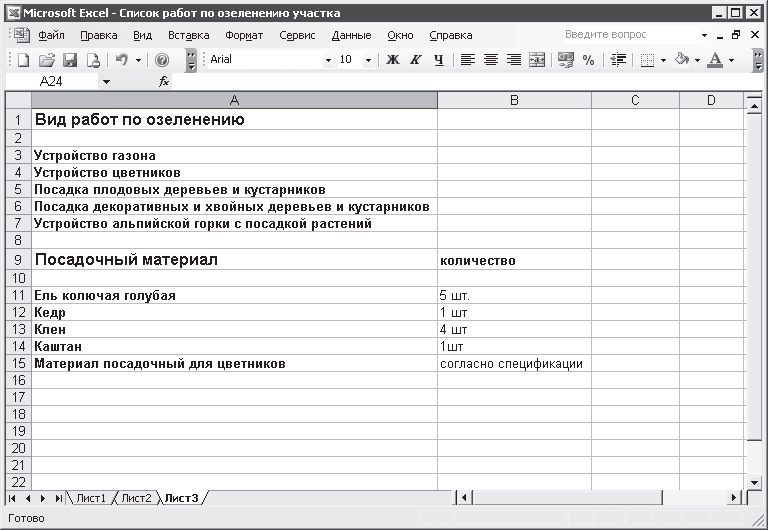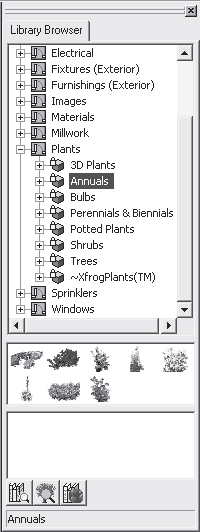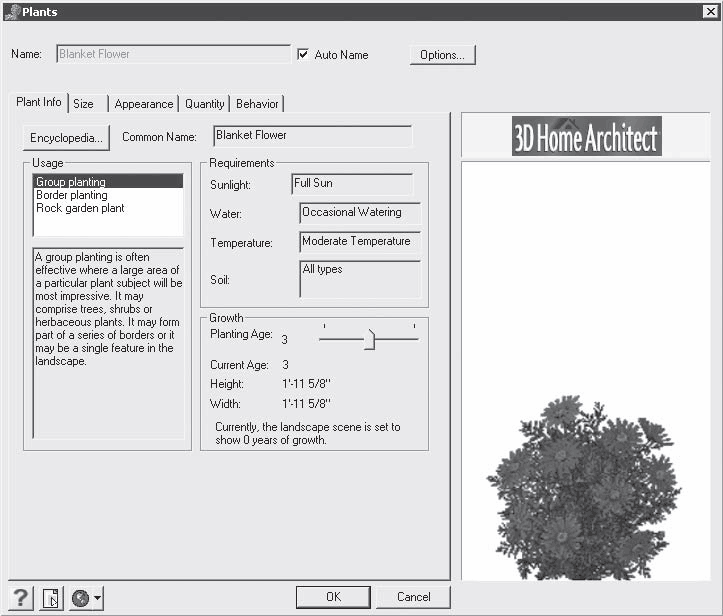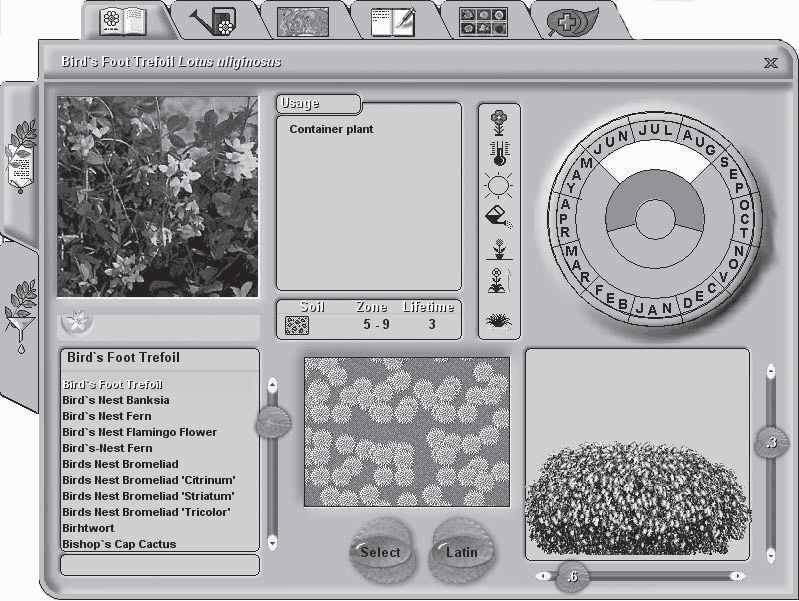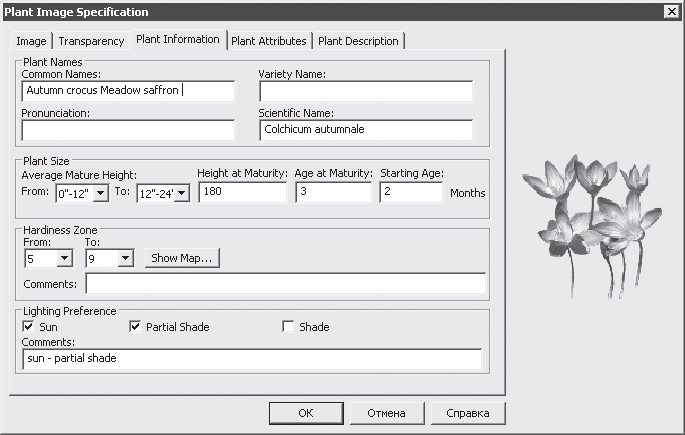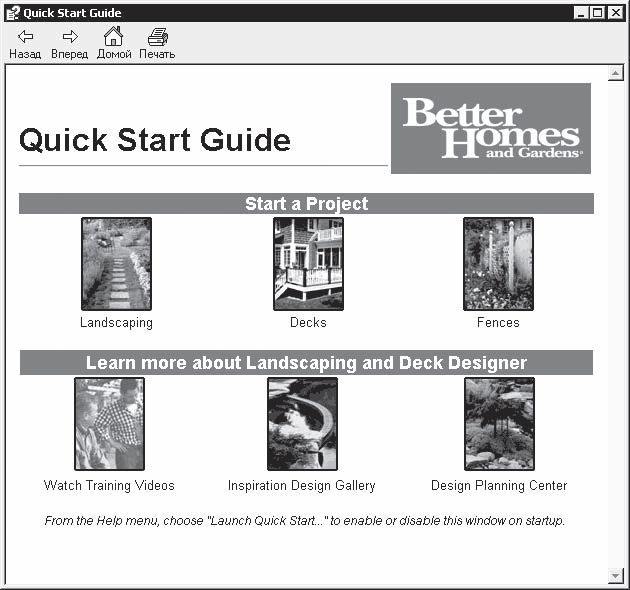Страница:
http://www.superhomecenter.com/software/cust_land_designer_3dv70.htm.
Sierra LandDesigner 3D – профессиональная программа для ландшафтного проектирования, обладающая большим набором средств для решения многих дизайнерских задач. Приложение содержит обширную базу стандартных растений для озеленения участка. Можно вносить также свои варианты растений, фильтровать их по зоне произрастания и типу растения. К сожалению, в программе отсутствует возможность экспорта созданных проектов и изображений в популярные 3D-форматы.
Программа Sierra LandDesigner 3D моделирует именно сад, не затрагивая жилые и хозяйственные постройки. В самом начале работы над проектом можно выбрать размер своего участка, а затем смоделировать его поверхность. Можно выбрать наклон поверхности участка и общий характер ее профиля. На этой стадии есть возможность указать все вносимые в проект коммуникации – водопроводные и газовые трубы, силовые кабели, дороги.
Определившись с параметрами и профилем участка, можно приступить к следующему этапу – разбивке грядок и клумб, цветников и газонов. При создании проекта вы можете воспользоваться готовым шаблоном или отредактировать форму цветников по своему усмотрению. Можно ввести тип используемого для цветников грунта и получить автоматический подсчет площади грядок, а также смету с итоговой стоимостью. Подобным образом подсчитывается и стоимость всех зеленых насаждений, высаженных на участке.
Создав на плане участка заготовки в виде грядок и дорожек, можно рассаживать растения. Библиотека Sierra LandDesigner 3D включает более четырех с половиной тысяч цветов, деревьев и кустарников. Все элементы библиотеки будут отображаться в 3D-режиме. Кроме того, в библиотеке программы содержится исчерпывающая информация о саженце – его размер, время цветения, светолюбивость, предпочитаемые типы почвы и т. п. Встроенная поисковая система позволяет найти растения, соответствующие определенным природным условиям и выбранному типу садового дизайна.
Программа работает со своим внутренним форматом файлов, так что обработать в ней макет сада, созданный в других приложениях, не удастся.
Вкладка Design (Дизайн) главного окна программы позволяет внести в план растения и строительные элементы.
В приложении есть возможность просматривать ландшафт в 2D– и 3D-виде. На вкладке Top (Верх) можно установить точное положение камеры, а на вкладке 3D – детально рассмотреть созданный проект с любой точки. Можно также выбрать для просмотра различные времена года и любое время суток.
Используя программу, вы можете получить замечательные результаты и очень красивые проекты оформления участка (рис. 3.1).
 Рис. 3.1. Трехмерный ландшафт, выполненный в программе Sierra LandDesigner 3D
Рис. 3.1. Трехмерный ландшафт, выполненный в программе Sierra LandDesigner 3D
Программа проста в освоении, ее можно использовать не только ландшафтным профессионалам, но и тем, кто только начинает осваивать это направление дизайна.

http://www.ideaspectrum.com/index.php) компания предоставляет обширную информацию о возможностях программы и подробную инструкцию пользователя. Кроме того, здесь расположена галерея снимков проектов рельефа местности, созданных с помощью Professional Landscape Design Software. С этими рисунками стоит ознакомиться, чтобы составить представление о программе.
Приложение обладает прекрасной графикой, очень современным дизайном, просто в управлении. Пользователю не составит труда овладеть им и создать собственный проект. Использование Professional Landscape Design Software позволяет добиваться реалистичных изображений участка при его представлении в 3D-виде.
Объекты вносятся в проект с помощью специальных мастеров, имеющихся в программе, которые позволяют добавить в проект пруды и водоемы, дома и здания, изображения, элементы ландшафта.
В программе возможно автоматическое проставление размеров, что тоже очень удобно. Кроме того, можно создавать модель участка при различном освещении (рис. 3.2).
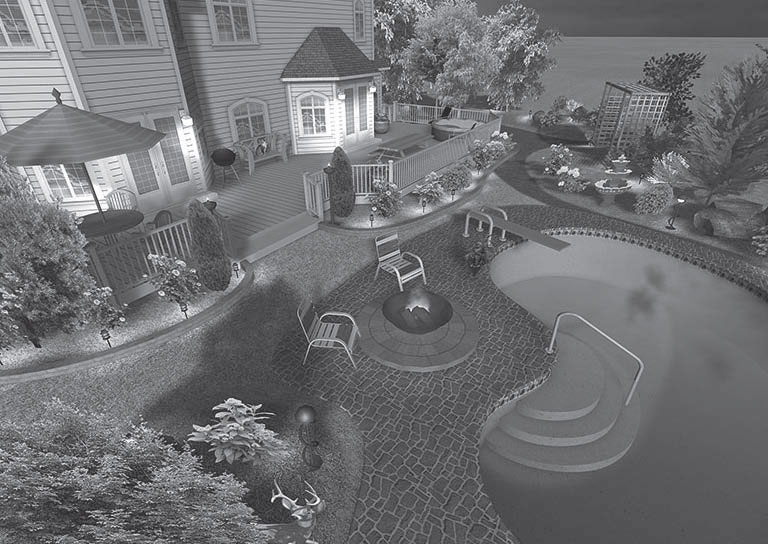 Рис. 3.2. Проект, представленный в 3D-виде, с ночным освещением участка
Рис. 3.2. Проект, представленный в 3D-виде, с ночным освещением участка
Программа может автоматически сформировать в специальном окне смету проекта c учетом всех материалов, необходимых для создания проекта.
Данное окно со сметой расходов и перечнем материалов представлено для просмотра на сайте компании Idea Spectrum.